音楽CDをMP3に変換!フリーソフト まとめ
CDをMP3に変換したいですが、様々な変換ツールの中、どちらを使用すればいいかが分からないので、悩んでいる人がいるでしょう。ここで、お薦めの音楽CDをMP3に変換するフリーソフトをみんなにご紹介いたします。
暇なとき、音楽CDを聴ければ、気持ちもよくなるでしょう。しかし、CDプレーヤーがありませんが、CDの音楽を聴きたいなら、どうすればいいですか。実は、音楽CDをファール化してMP3に変換すれば結構です。そうすれば、パソコン、スマホ、ウォークマンなど、いろいろなデバイスで楽しめます。では、好きな音楽CDを自由に再生できるように、いくつかのCD MP3 変換 フリーソフトを一緒に見ましょう。

CDをMP3に変換
CD MP3 変換 フリーソフト - Windows Media Player
CDをMP3に変換するには、一押しのツールはWindows Media Playerです。音楽CDのエンコードに対応し、気軽に自分の持っている音楽CDをWMA、MP3などの形式でパソコンに取り込むことができます。
Windows Media PlayerでCDをMP3に変換する手順:
ステップ 1音楽ファイルを取り込みたいCDをパソコンにいれてから、「取り込みの設定」>「形式」>「MP3」をクリックしてください。
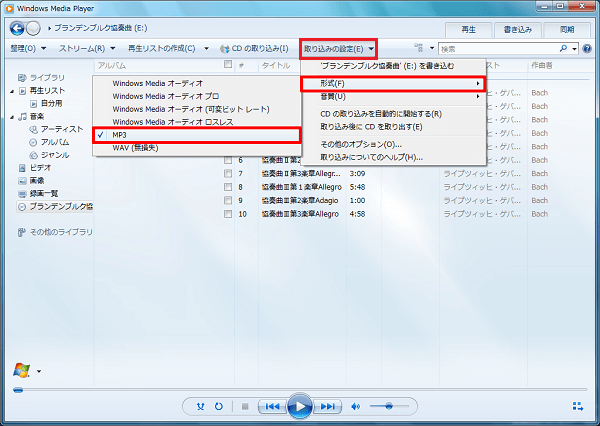
Windows Media Playerの設定
ステップ 2その後、このCD MP3 変換 フリーソフトのインタフェースから「CDの取り込み」を押します。
ステップ 3出た「取り込みオプション」で「取り込んだ音楽にコピー防止追加しない」を選択して、著作権法に関わる内容にもチェックを入れてから、「OK」をクリックすれば、CDをコピーしてMP3に保存することが始まります。
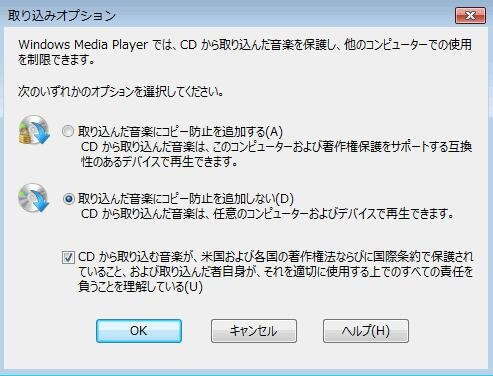
Windows Media PlayerでCDをMP3に変換
CD MP3 変換 フリーソフト - iTunes
アップル社に公式に提供されて、メディアプレヤーと管理ツールとされるiTunesもCD MP3 変換 フリーソフトの一つです。音楽CDから曲を取り込む「インポート」機能があって、AAC形式またはMP3形式でCDを保存できます。
iTunesでCDをMP3に変換する手順:
ステップ 1iTunesの設定
iTunesを起動した後、「編集」の「環境設定」をクリック>「一般環境設定」画面に入る>「一般」の「インポート設定」をタップする>「インポート設定」ウィンドウで「インポート方法」を「MP3エンコード」にする>「OK」をクリックします。

iTunesの設定
ステップ 2CDをMP3に変換
CDをドライブに挿入してから、曲が読み込まれたら、変換したい曲を右クリックし、「選択した項目をMP3に変換」を選択します。
CD MP3 変換 フリーソフト - Exact Audio Copy
Windows Media PlayerとiTunesのような有名なソフト以外、Exact Audio CopyというソフトもCDをデータ化してMP3に変換できます。このCD MP3 変換 フリーソフトは音楽CD内の各トラックを様々なフォーマットでリッピングできます。また、CDの内容を イメージファイルとしてコピーする機能、イメージファイルを分割・ライティング する機能、音声ファイルのフォーマットを変換する機能なども備えています。しかし、元々のソフト言語は英語ですので、別に英語を日本語に設定する必要があります。
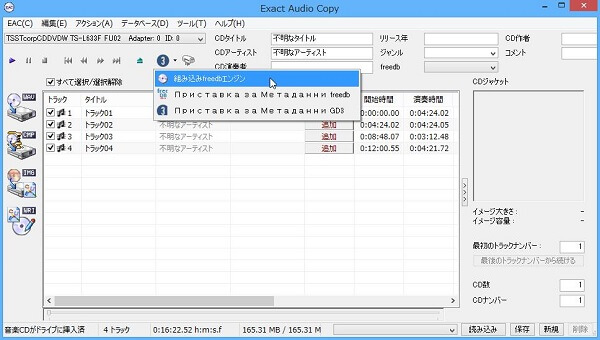
Exact Audio Copy
- 500+ の動画・音声フォーマットを変換できます。
- 簡単動画コラージュを作成できます。
- 簡単に音楽ビデオ(MV)を作成できます。
以上、比較的に使いやすいと思うCD MP3 変換 フリーソフトをみんなにご紹介いたしました。これらのソフトはそれぞれのメリットとデメリットがあるので、自分の状況に応じて最適な方法を選んで使用してください。また、普通の音楽・動画ファイルを変換するなら、ぜひ動画変換 究極ソフトを試してみてください。